1、首页不设页码。首先把光标放在首页末尾,选择页面布局-分隔符-下一页,

2、之后页面会转到下一页的起始位置,并出现一行空行,可以自行删除,接下来,鼠标双击页眉位置,出现页眉页脚编辑页面,并已经分成了两节。

3、接下来点击:链接到前一条页眉,右下角 与上节螽啸镥释相同的标志就会消失,说明第一第二节已经没有关联了,然后就可以将光标移动至第二页页脚位置,准备插入罗马数字啦。

4、光标移动至第二页页脚位置,也就是你要插入罗马数字 I 的地方,点击左上角的页码-设置页码格式
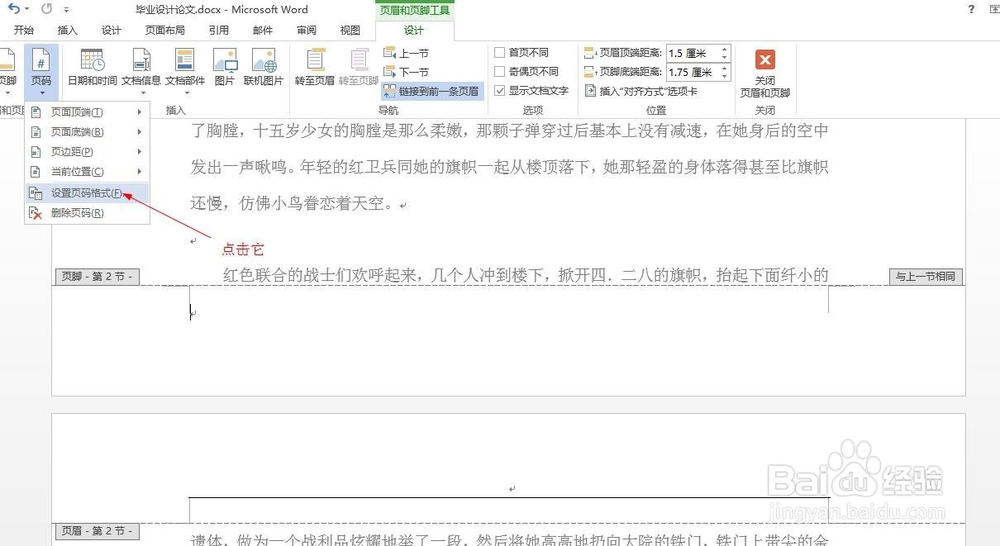
5、会出现页码格式的选择页,选择罗马数字和起始页码为 I,再点确定

6、这时,光标放在要插页码的页脚位置,点左上角的页面低端-普通数字2,即居中

7、点击普通数字2之后,茧盯璜阝就会出现罗马数字的页码啦,你也可以在页码两边加上 第 页 共30页 。但是你会发现首页也会有数字页码,不急,将光标放在首页页码处,点击上面的 首页不同,数字页码就没啦


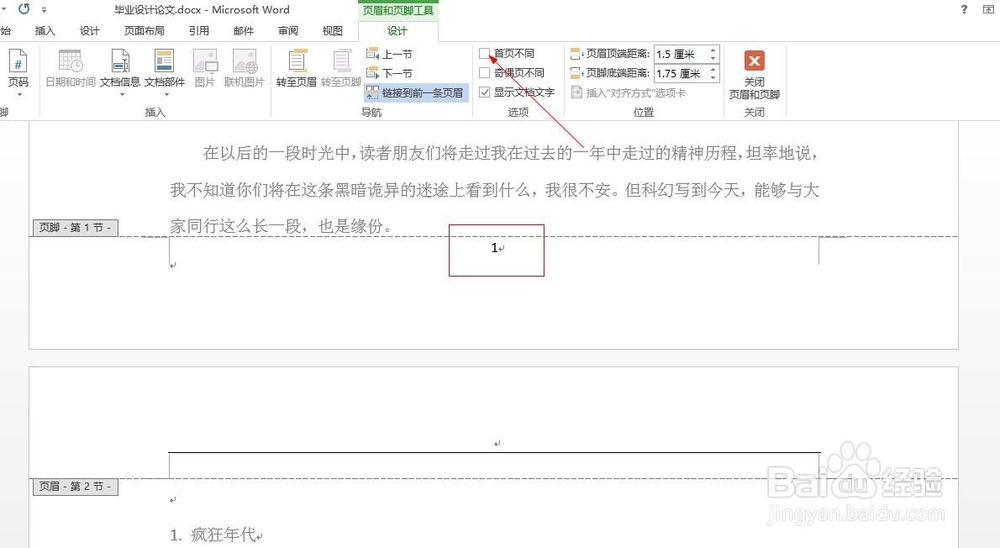
8、之后要加数字页码,再按照上面那个流程来一遍,注意第五步的常挢傣捅地方要选择数字啦,当出现第一个页码是2时,可以选择起始页码为0就好。还有注意首页不同的选择,遇到不对的地方可以点击它试一下,可能就好啦